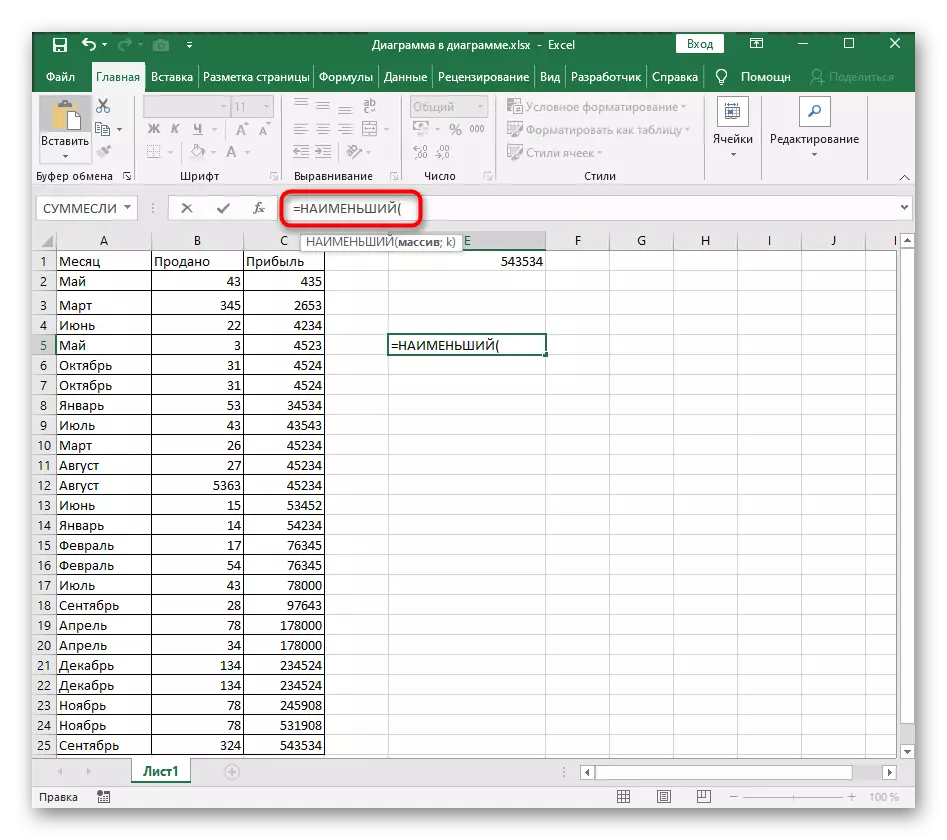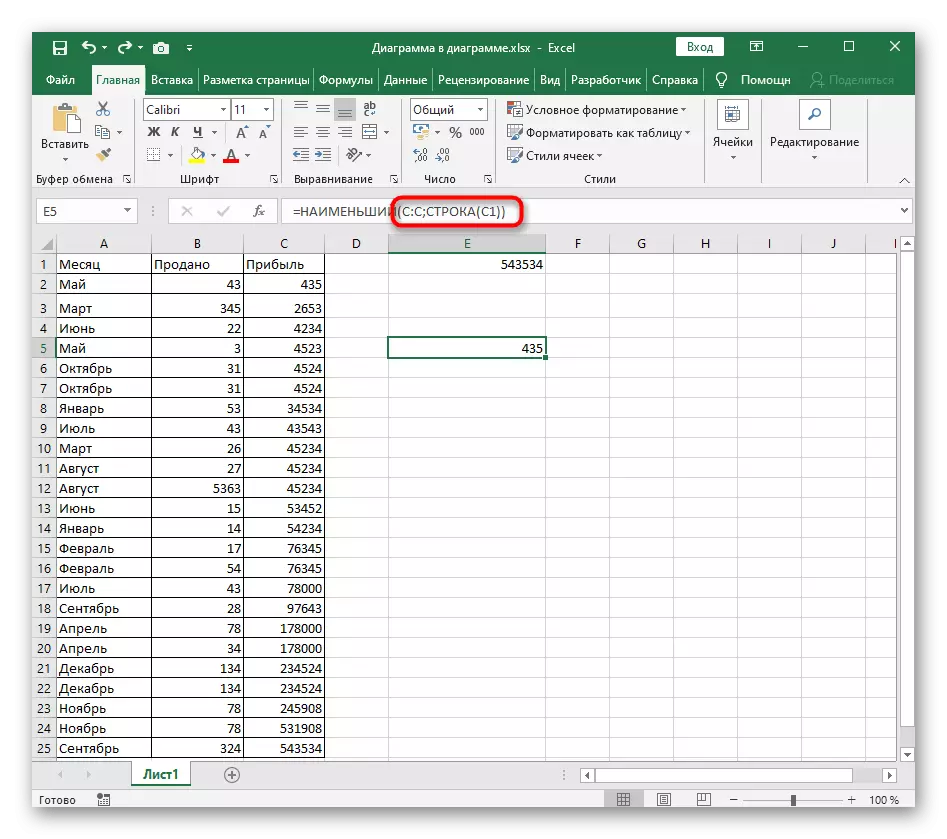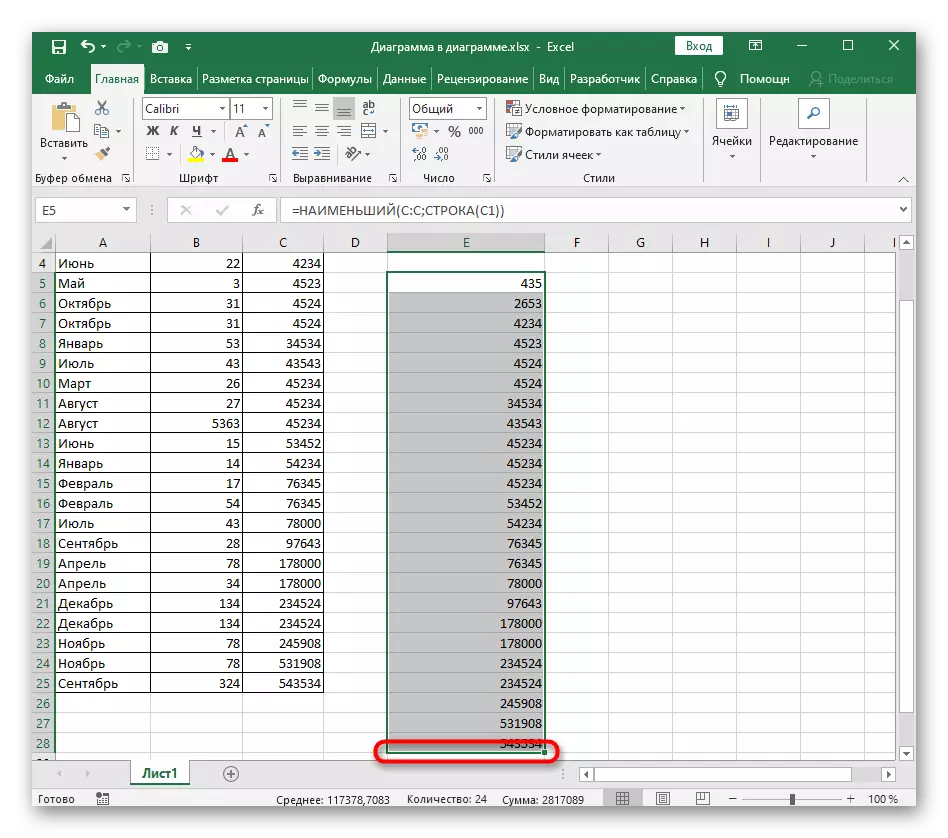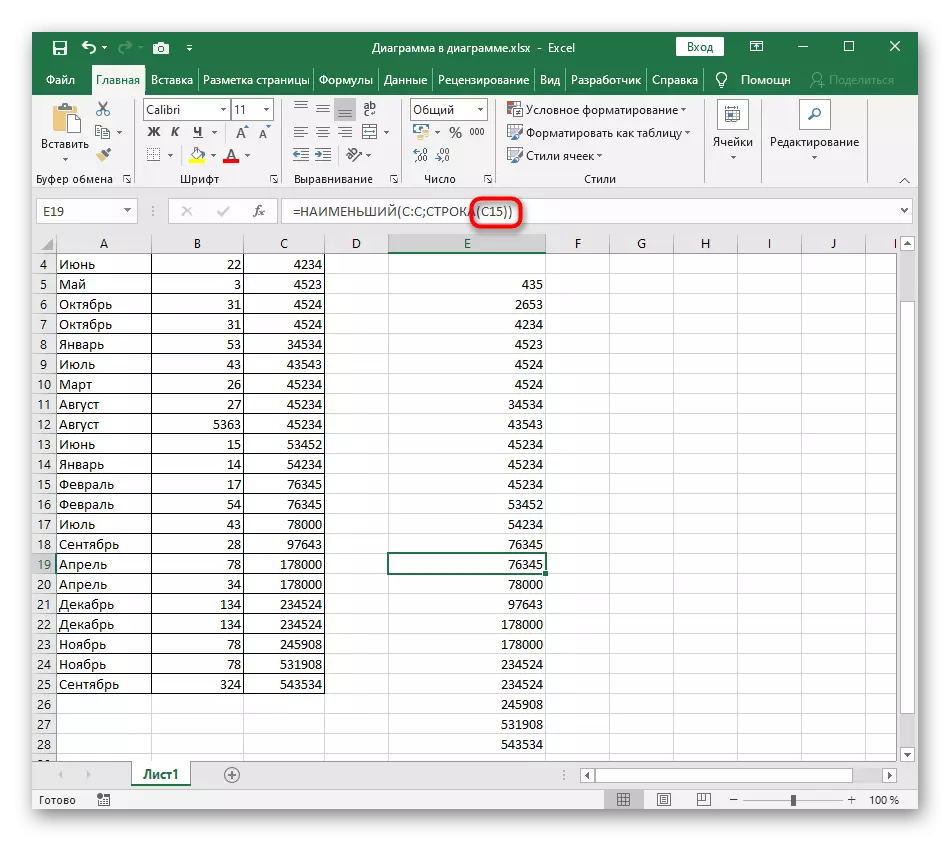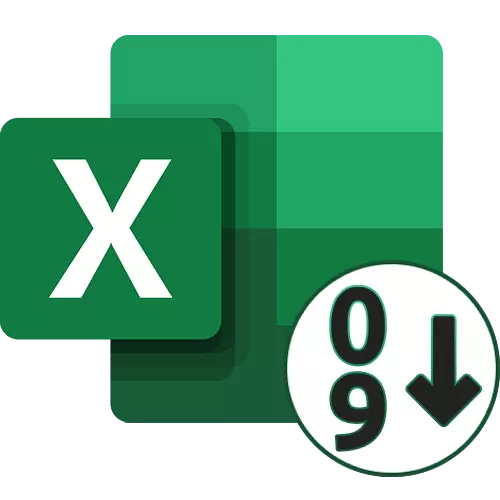
Dull 1: Botymau didoli cyflym
Yn Excel, mae dau fotwm cyffredinol sy'n eich galluogi i ddatrys yn nhrefn yr wyddor, esgynnol neu ddisgyn, os ydym yn sôn am rifau. Defnyddiant y ffordd hawsaf os oes tabl parod y mae'r didoli yn cael ei berfformio ar ei gyfer. Ystyriwch, wrth ychwanegu gwerthoedd newydd, bod y didoli yn cael ei ddymchwel, ac i atal sefyllfa o'r fath, mae angen ei gychwyn eto neu gymhwyso'r dull 3 o'r erthygl hon.
- Yn gyntaf, daliwch fotwm chwith y llygoden i lawr a dewiswch yr holl werthoedd rydych chi am eu didoli mewn trefn esgynnol.
- Ar y tab Cartref, ehangwch yr adran Golygu a dewiswch yr offeryn "didoli a hidlo".
- Ynddo, fe welwch ddau fath gwahanol o ddidoli - yn unol â hynny, yn yr achos dan ystyriaeth, bydd yn cymryd i ddewis "didoli esgynnol".
- Os yw'r tabl yn cynnwys data arall y tu allan i'r ystod benodedig, bydd hysbysiad yn ymddangos gyda chynnig i ehangu'r ystod a ddewiswyd fel bod llinellau cyfagos yn cael eu symud mewn perthynas â'r gwerthoedd yn y celloedd dethol.
- Os dewiswch yr estyniad amrediad, fe welwch fod yr holl ddata yn y tabl wedi symud o'i gymharu â gwerthoedd didoli. Gallwch ganslo'r newidiadau trwy wasgu'r allwedd boeth Ctrl + Z.
- Mae'r ail fath o ddidoli, sy'n ymwneud dim ond terfynau y dewis penodedig, yn berthnasol i'r llinellau a ddewiswyd yn unig ac nid yw'n effeithio ar y cyfagos.

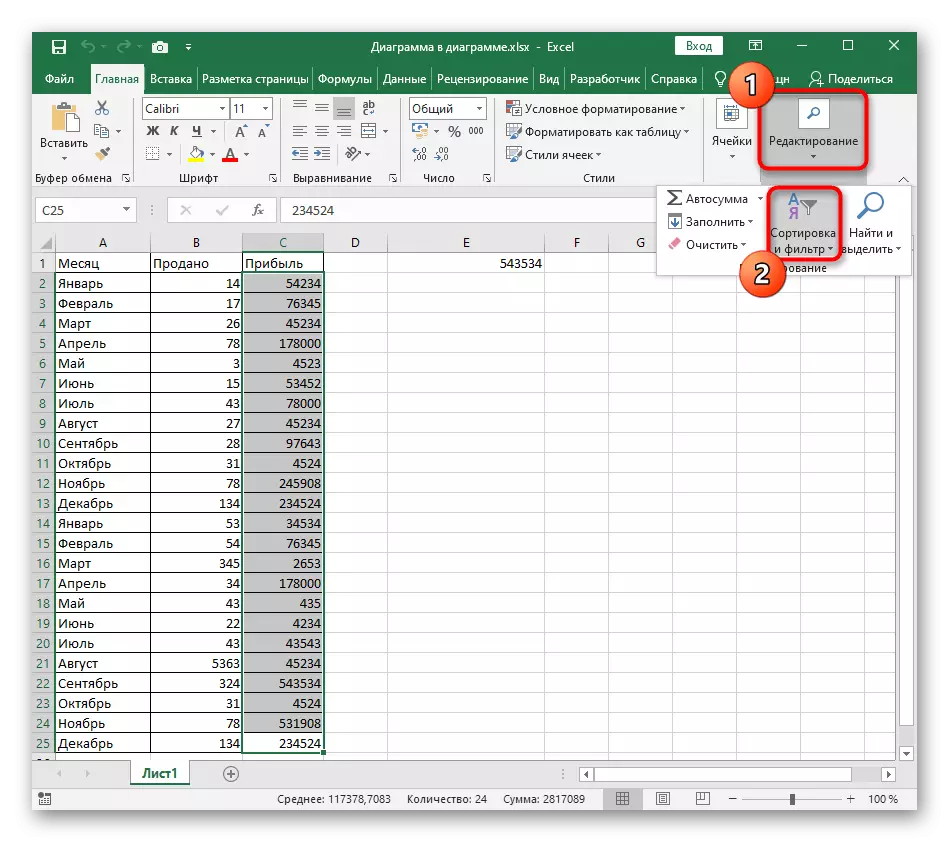


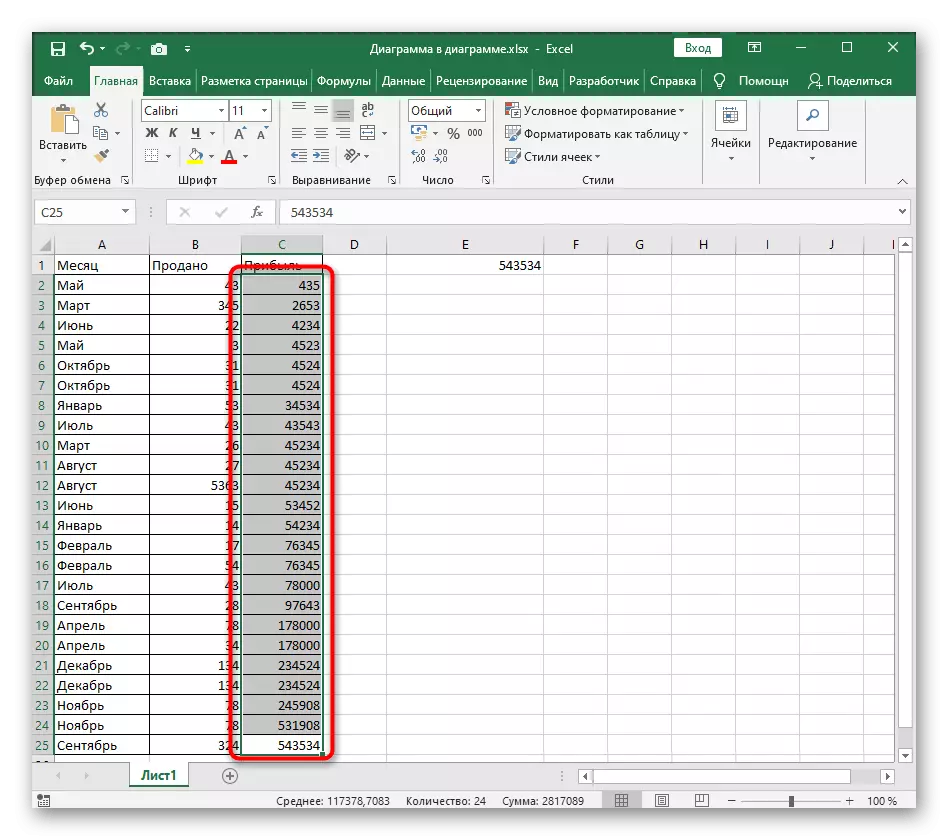

Dull 2: Didoli Customizable
Mae didoli addasadwy yn addas wrth weithio gyda nifer o werthoedd yn y tabl, pan fo angen nid yn unig i ddidoli un rhes esgynnol, ond hefyd i ddefnyddio didoli yn nhrefn yr wyddor neu fathau eraill sy'n bresennol yn Excel. Mae'r prif broses ffurfweddu wrth ddefnyddio'r offeryn hwn yn edrych yn anghyffredin.
- Yn yr un adran "golygu", cliciwch y botwm "Trefnu Custom".
- Yn gynharach, rydym eisoes wedi siarad am ymddangosiad hysbysiadau pan fydd data yn cael ei ganfod y tu allan i'r ystod bwrpasol. Edrychwch ar y wybodaeth a dderbyniwyd a phenderfynwch pa opsiwn i ddathlu'r marciwr.
- Yn y ddau ddewislen gwympo gyntaf, dewiswch y golofn ddidoli a'r gwerthoedd penodedig.
- Ar gyfer y paramedr "gorchymyn", gosodwch y gwerth "esgynnol".
- Os ydych chi am ddatrys colofnau eraill, ychwanegwch lefel newydd â llaw a dilynwch yr un gweithredoedd.
- Dychwelyd i'r bwrdd a sicrhau bod y dasg yn llwyddiannus.
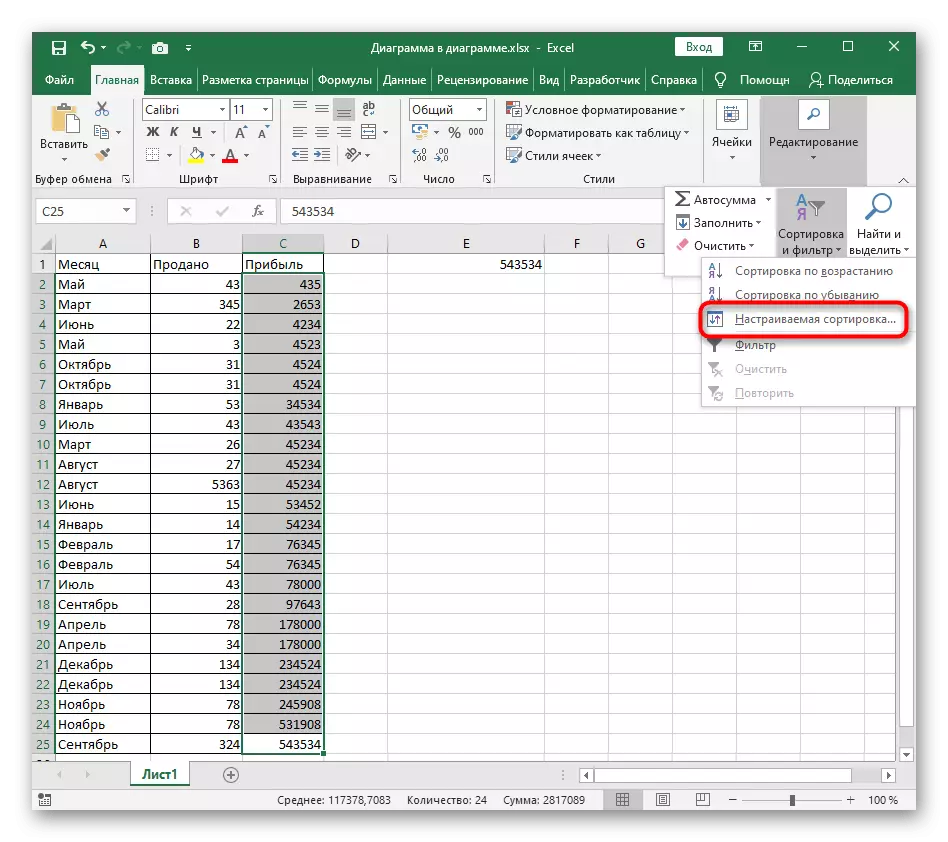
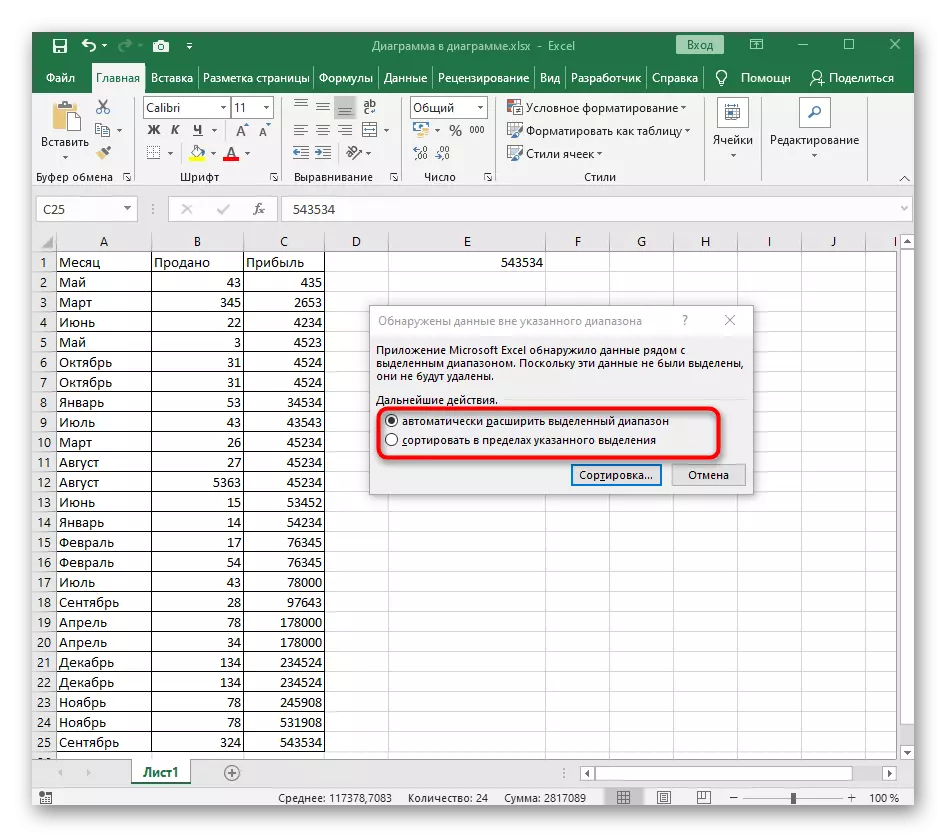
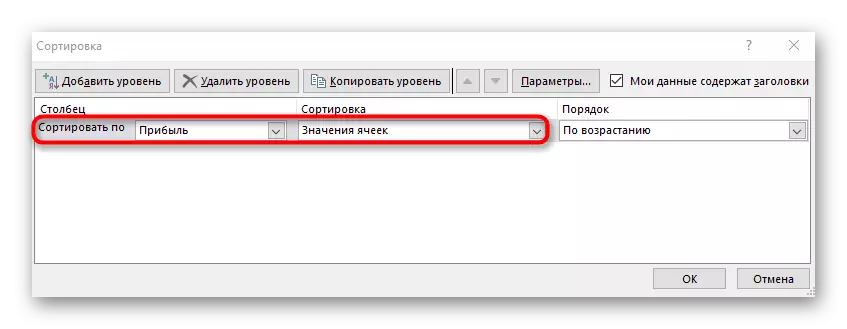
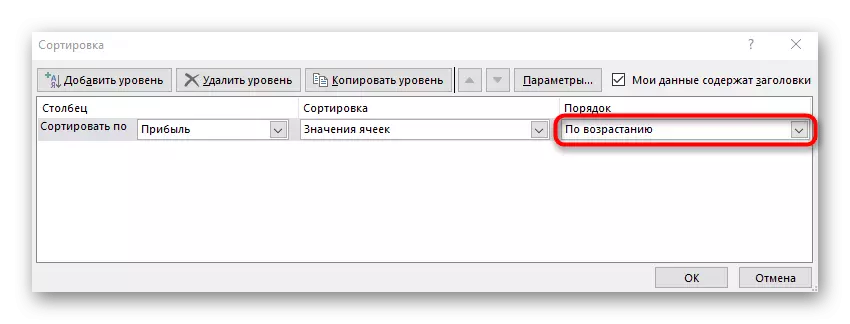

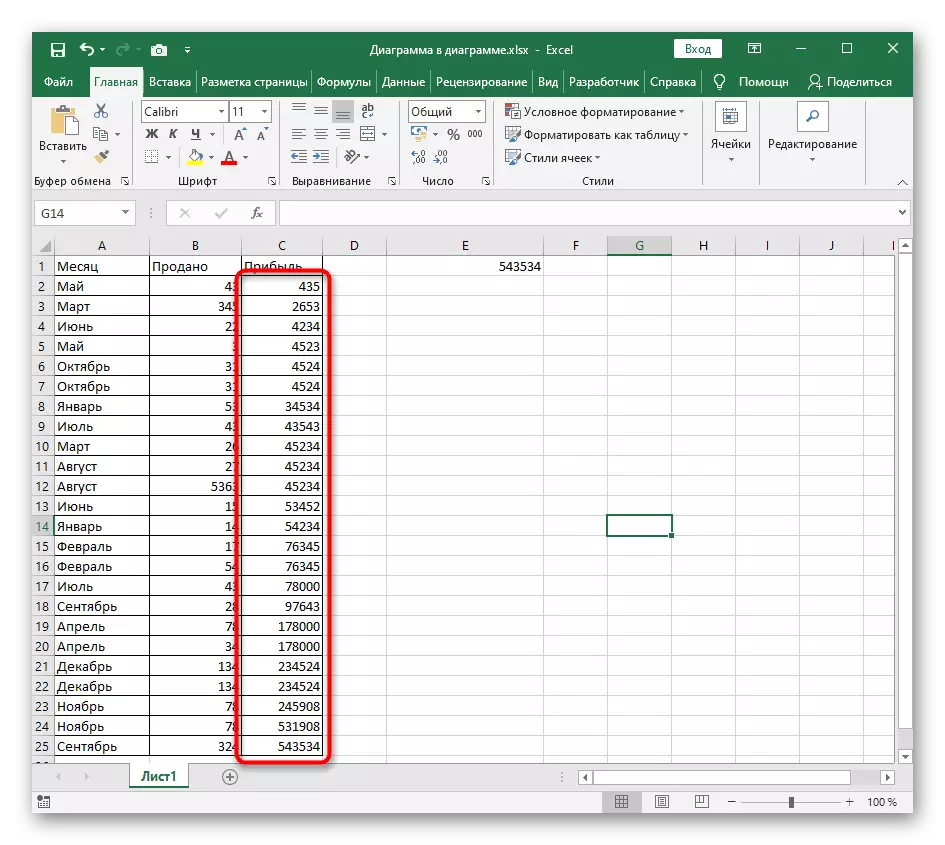
Dull 3: Fformiwla ar gyfer didoli deinamig
Ar ôl ei gwblhau, byddwn yn dadansoddi dull mwy cymhleth, ond hyblyg sy'n awgrymu creu fformiwla ategol, a fydd yn cymharu'r gwerthoedd yn y tabl a'r allbwn ar gelloedd newydd y nifer sy'n esgyn. Mae mantais y dull hwn cyn y gweddill yn gorwedd yn y ffaith bod y fformiwla yn ehangu yn awtomatig wrth ychwanegu gwerthoedd newydd at y bwrdd, sy'n golygu bod eu didoli deinamig yn digwydd.
- Gweithredwch y gell gyntaf ar gyfer y fformiwla a nodwch = y lleiaf. Dyma'r prif swyddogaeth sy'n cyfrifo'r gwerthoedd angenrheidiol yn awtomatig.
- Mewn cromfachau, nodwch y mynegiant (A: A; RROW (A1)), lle caiff llythyrau'r colofnau eu didoli, a defnyddiwch y rhif cyntaf fel A1.
- Dal y fformiwla hon hyd at ddiwedd y tabl fel bod y rhif cyfatebol yn cael ei arddangos ym mhob cell.
- Os dewiswch unrhyw gell o'r rhestr amrywiol a grëwyd, fe welwch fod cynnwys y fformiwla yn amrywio'n awtomatig yn dibynnu ar y cae. Dyma brif nodwedd ymestyn cyfforddus o'r fath.